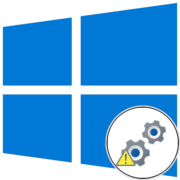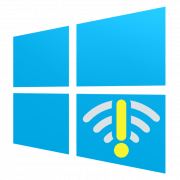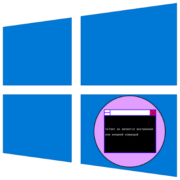Содержание:
- Способ 1: Проверка подключения к интернету
- Способ 2: Перезагрузка компьютера и роутера
- Способ 3: Обновление операционной системы
- Способ 4: Проверка компьютера на наличие вирусов
- Способ 5: Обновление драйверов сетевого адаптера
- Способ 6: Сброс настроек сети
- Способ 7: Изменение параметра работы сетевого адаптера
- Способ 8: Восстановление операционной системы
- Вопросы и ответы: 0
Способ 1: Проверка подключения к интернету
Одной из самых распространенных причин появления ошибки «Сеть отсутствует или не запущена» в Windows 10 является проблема с подключением к интернету. Это может быть связано с различными факторами, включая неполадки на стороне интернет-провайдера, неправильные настройки сети или даже временные неисправности маршрутизатора или роутера.
Первым шагом в решении этой проблемы должна стать проверка вашего подключения к интернету. На нашем сайте уже есть подробная статья, которая поможет вам выполнить эту процедуру. Следуя указанным там инструкциям, вы сможете убедиться, что подключение к интернету работает корректно, и исключить его как возможную причину проблемы.
Подробнее: Проверка стабильности интернет-соединения
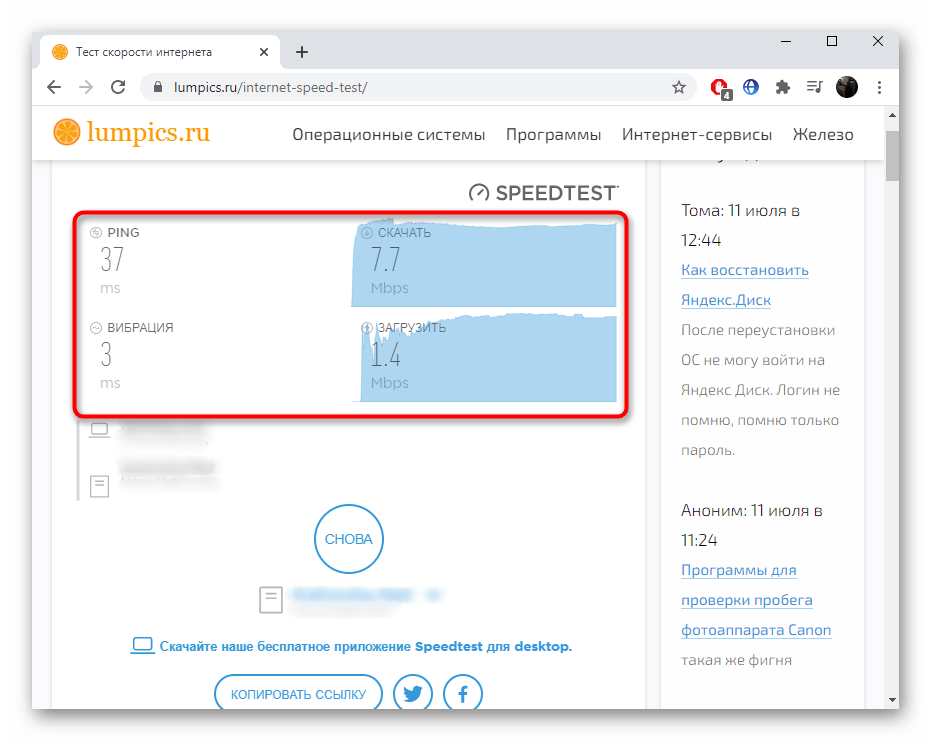
Способ 2: Перезагрузка компьютера и роутера
Перезагрузка компьютера и роутера может быть эффективным способом устранения ошибки «Сеть отсутствует или не запущена». Это сбросит текущие настройки сети и устранит временные проблемы, которые являются причиной ее появления. Есть два основных варианта перезагрузки компьютера в Windows 10. Первый — использование меню «Пуск». Для этого нажмите на соответствующую кнопку в левом нижнем углу экрана, щелкните по кнопке питания и затем выберите «Перезагрузка».
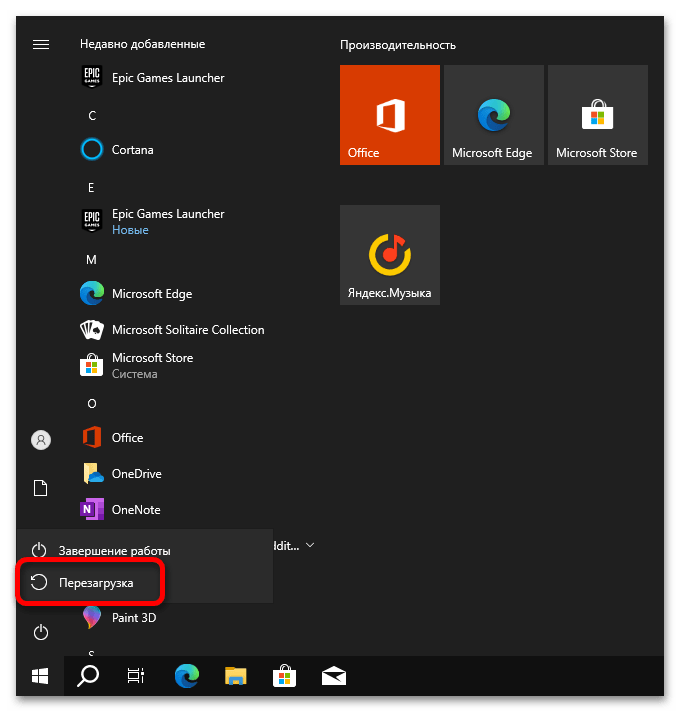
Второй способ — это использование специальной кнопки на системном блоке компьютера. Просто нажмите и отпустите ее, после чего устройство начнет процесс перезагрузки. И хотя перезапуск компьютера с помощью кнопки — быстрый и удобный вариант, это не рекомендуется делать регулярно, так как итогом станут нежелательные последствия, например потеря несохраненных данных или даже повреждение файловой системы.
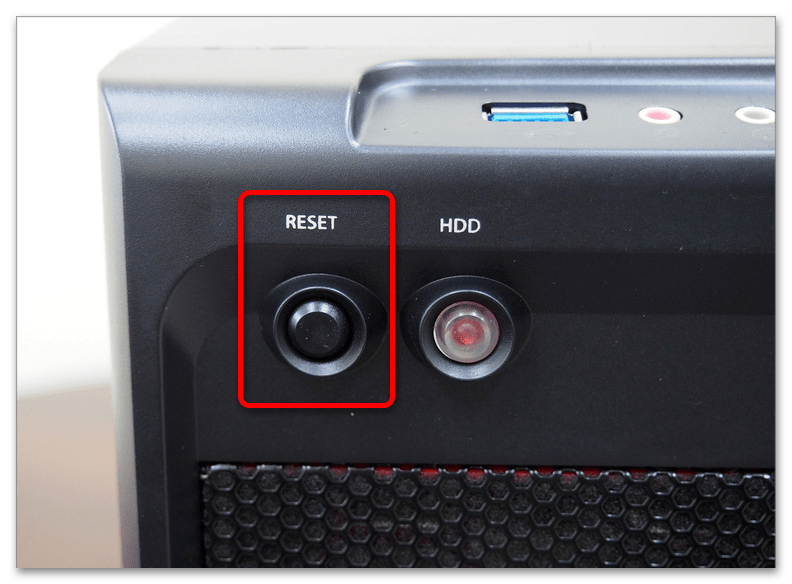
После перезагрузки компьютера рекомендуется также перезапустить роутер. Это сбросит распространенные и примитивные проблемы с подключением к сети, которые вызывают ошибку. На нашем сайте есть статья с описанием того, как правильно перезагрузить это устройство.
Подробнее: Методы перезагрузки роутеров
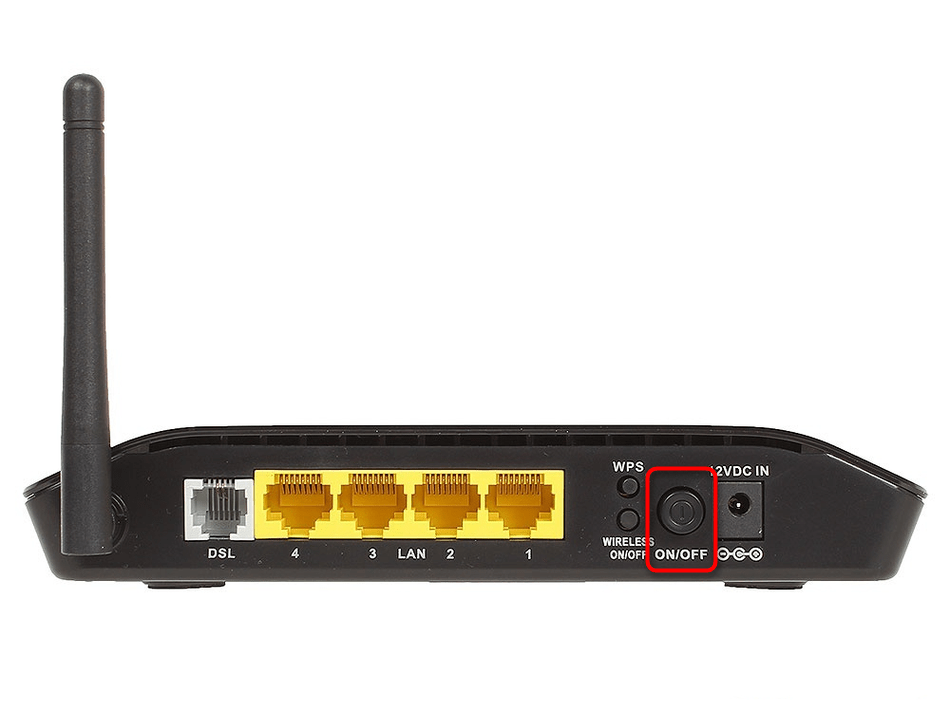
Способ 3: Обновление операционной системы
Обновление операционной системы до последней версии поможет, если ошибка, с которой вы сталкиваетесь, не постоянная, а появляется время от времени. Новые сборки Windows 10 часто включают исправления неполадок и улучшения. Есть несколько методов обновления Windows 10, но самый простой и безопасный — использование встроенной функции операционной системы. Этот процесс обычно включает проверку наличия доступных апдейтов, их загрузку и установку. В завершение потребуется только перезагрузить компьютер, чтобы все изменения вступили в силу. У нас есть отдельное руководство по обновлению Windows 10 до последней версии, рекомендуем ознакомиться с изложенным там материалом.
Подробнее: Обновление Windows 10 до последней версии
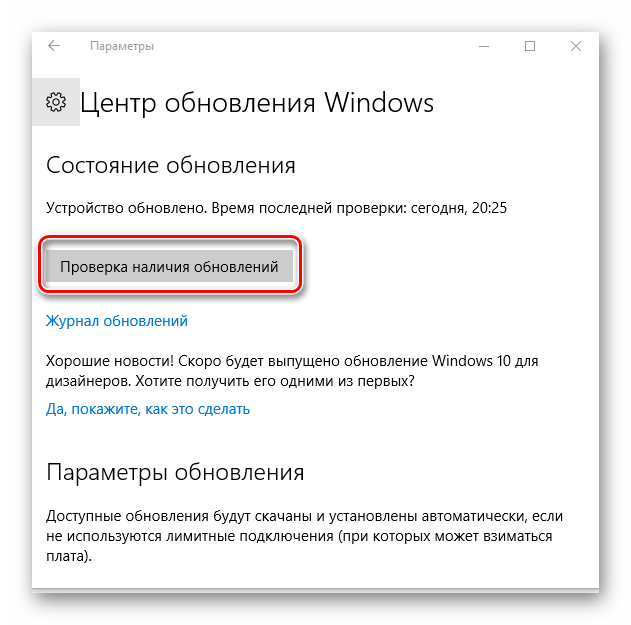
Способ 4: Проверка компьютера на наличие вирусов
Вирусы и другие вредоносные программы могут вызывать различные проблемы в операционной системе, включая неполадки с подключением к сети. Проверка компьютера на наличие опасного программного обеспечения является важным шагом в устранении многих неисправностей. Для этого вы можете использовать антивирусные приложения, которые сканируют компьютер и обнаруживают любые вирусы. В другой нашей статье детально рассмотрено то, как проверить Windows на наличие вредоносного кода.
Подробнее: Как проверить Windows 10 на вирусы и другие угрозы
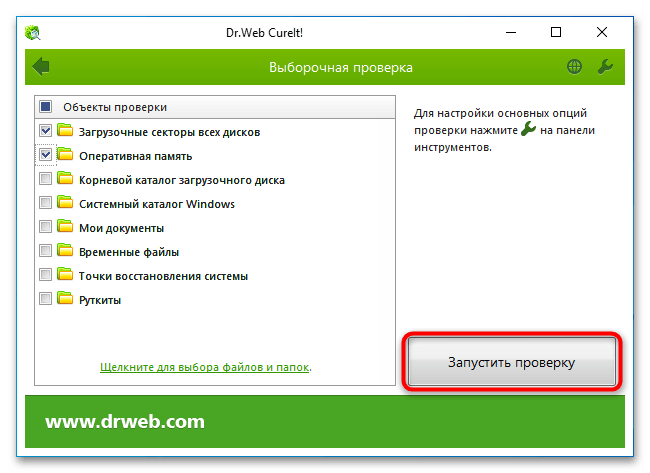
Способ 5: Обновление драйверов сетевого адаптера
Драйверы сетевого адаптера играют ключевую роль в обеспечении связи вашего компьютера с сетью. Если они устарели или оказались повреждены, это может вызвать ошибки, в том числе «Сеть отсутствует или не запущена». Процесс обновления включает в себя скачивание последней версии программного обеспечения с официального ресурса производителя и его установку на компьютер. Узнать об этом более развернуто предлагаем из статьи по ссылке ниже. В ней также есть ссылка на другой материал, в котором описывается процесс установки приложения.
Подробнее: Инсталляция программного обеспечения для сетевого адаптера в Windows 10
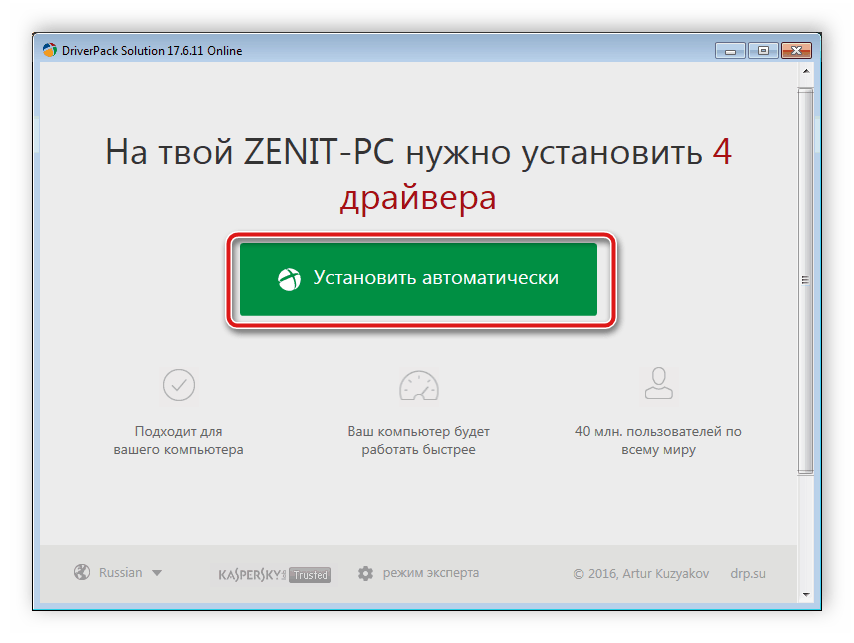
Способ 6: Сброс настроек сети
Сброс настроек сети в Windows 10 пригодится в случаях, когда никакие другие рекомендации не приносят результата. Этот процесс возвращает все настройки сети (включая Wi-Fi, Ethernet и Bluetooth) к их значениям по умолчанию, что устраняет конфликты в конфигурационных файлах и другие проблемы, препятствующие подключению к интернету.
Подробнее: Способы сброса сетевых параметров в Windows 10
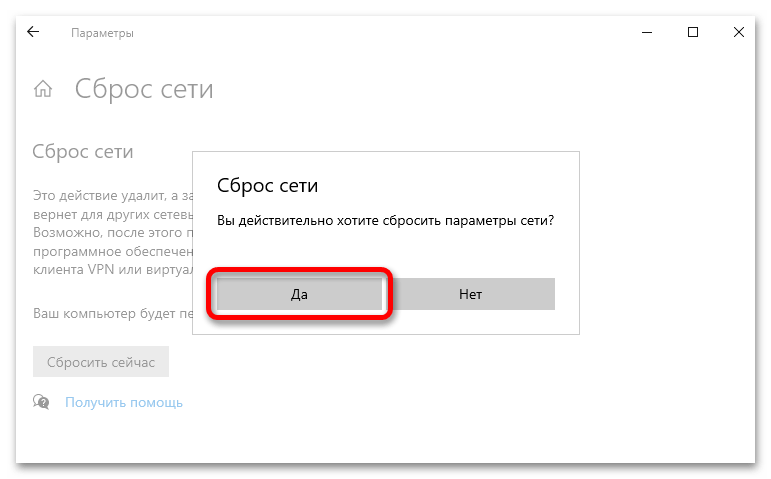
Способ 7: Изменение параметра работы сетевого адаптера
Временное отключение сетевого адаптера может быть причиной ошибки «Сеть отсутствует или не запущена». Происходит это из-за настроек управления питанием в Windows 10, которые автоматически отключают некоторые устройства для экономии энергии. Деактивация этой функции поможет устранить проблему. Вот пошаговая инструкция, как это сделать:
- Нажмите на кнопку поиска в левом нижнем углу и введите «Диспетчер устройств» в появившейся строке. Из результатов выберите одноименное приложение.
- В открывшемся списке устройств найдите ваш сетевой адаптер и вызовите его контекстное меню правой кнопкой мыши, затем нажмите на пункт «Свойства».
- В новом окне перейдите на вкладку «Управление электропитанием» и снимите галочку с пункта «Разрешить отключение этого устройства для экономии энергии». Нажмите «ОК», чтобы сохранить изменения.
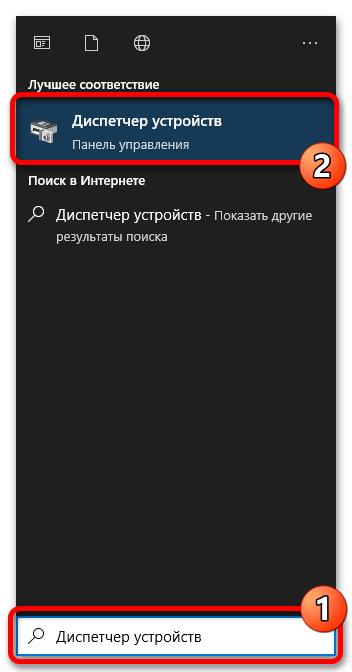
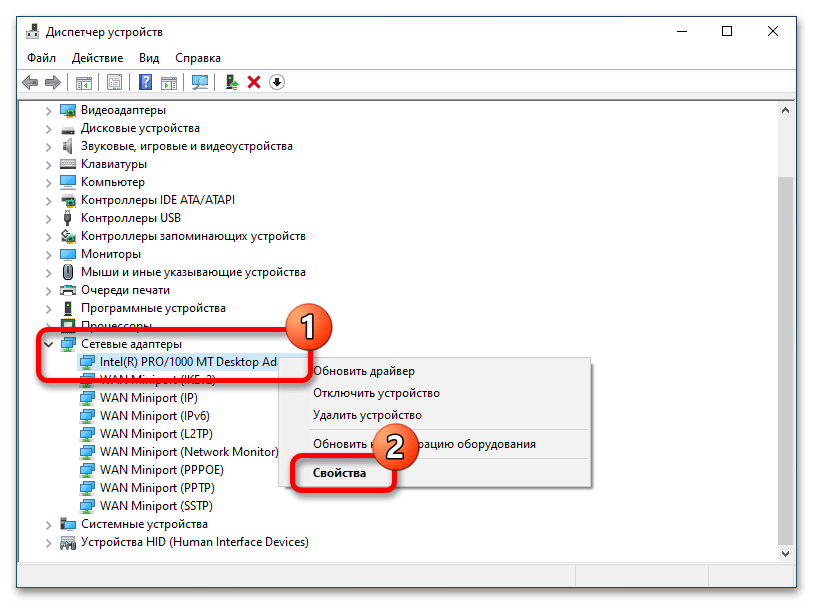
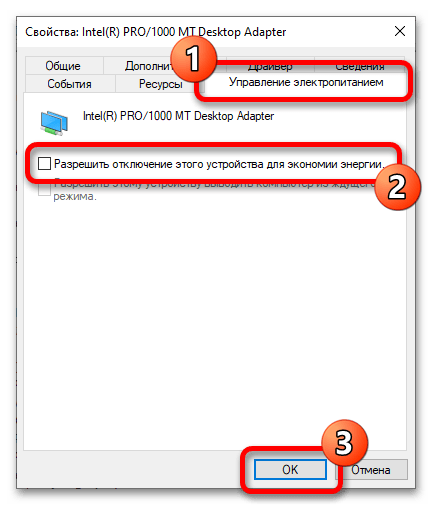
После выполнения этих шагов функция отключения сетевого адаптера при бездействии ПК будет отключена. Это поможет, если с рассматриваемой неполадкой вы сталкивались после вывода компьютера из режима сна/гибернации или обычного простоя. Если проблема не решена, попробуйте следующий способ.
Способ 8: Восстановление операционной системы
Восстановление операционной системы — это крайняя мера, которую можно предпринять при возникновении ошибки «Сеть отсутствует или не запущена». Этот процесс возвращает систему к состоянию, в котором она была в определенный момент времени, что может помочь устранить любые сбои, возникшие после.
Примечание! Важно отметить, что восстановление системы может привести к потере некоторых данных, поэтому перед его выполнением рекомендуется создать резервную копию важных файлов.
На нашем сайте есть статья, которая подробно описывает процесс восстановления операционной системы Windows 10. Если вы столкнулись с ошибкой «Сеть отсутствует или не запущена» и другие методы не помогли, прочитайте ее и следуйте предложенным инструкциям.
Подробнее: Как откатить операционную систему Windows 10 до точки восстановления
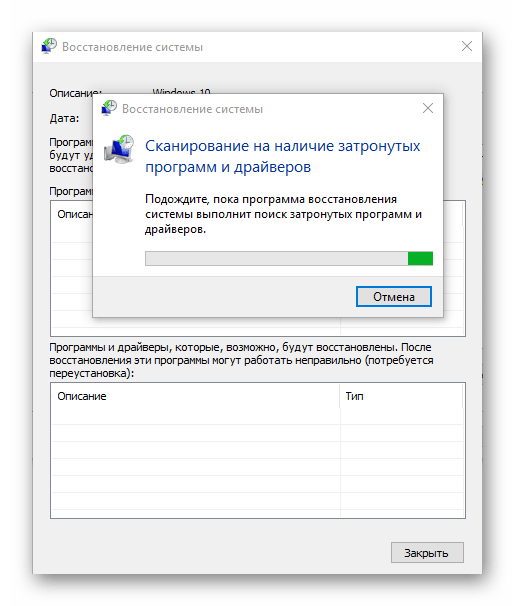
 Наш Telegram каналТолько полезная информация
Наш Telegram каналТолько полезная информация
 Подключение сетевого диска в Windows 10
Подключение сетевого диска в Windows 10
 Устранение ошибки 0x8007007b во время активации Windows 10 и 11
Устранение ошибки 0x8007007b во время активации Windows 10 и 11
 Устранение проблем с микрофоном в наушниках на Windows 10
Устранение проблем с микрофоном в наушниках на Windows 10
 Решение проблем с зависанием Windows 10 на логотипе во время установки
Решение проблем с зависанием Windows 10 на логотипе во время установки
 Исправление ошибки 0х00f4244 при включении камеры в Windows 10
Исправление ошибки 0х00f4244 при включении камеры в Windows 10
 Методы уменьшения яркости экрана на Windows 10
Методы уменьшения яркости экрана на Windows 10
 Методы исправления ошибки «WHEA UNCORRECTABLE ERROR» в Windows 10
Методы исправления ошибки «WHEA UNCORRECTABLE ERROR» в Windows 10
 Изменение цвета панели задач в Windows 10
Изменение цвета панели задач в Windows 10
 Устранение проблем с изменением разрешения экрана на Windows 10
Устранение проблем с изменением разрешения экрана на Windows 10
 Руководство по синхронизации настроек в Windows 10
Руководство по синхронизации настроек в Windows 10
 Исправление ошибки «DNS-сервер не отвечает» в Windows 10
Исправление ошибки «DNS-сервер не отвечает» в Windows 10
 Подключение сетевого принтера в Windows 10
Подключение сетевого принтера в Windows 10
 Запускаем старые игры на Windows 10
Запускаем старые игры на Windows 10
 Варианты восстановления Windows 10 при загрузке
Варианты восстановления Windows 10 при загрузке
 Конвертируем диски GPT в MBR при установке Windows 10
Конвертируем диски GPT в MBR при установке Windows 10
 Узнаем температуру видеокарты в Windows 10
Узнаем температуру видеокарты в Windows 10
 Причины, по которым Windows 10 не активируется
Причины, по которым Windows 10 не активируется
 Проверка лицензии в Windows 10
Проверка лицензии в Windows 10
 Исправляем ошибку 10016 в журнале событий Windows 10
Исправляем ошибку 10016 в журнале событий Windows 10
 Как сделать красивый рабочий стол в Windows 10
Как сделать красивый рабочий стол в Windows 10 lumpics.ru
lumpics.ru